Crear una cuadrícula de casillas en Google Forms
- Crea un nuevo formulario de Google
- Haz clic en el icono de signo más
- Añade tu pregunta en el campo de Pregunta
- Haz clic en el menú desplegable a la derecha del campo de pregunta
- Selecciona Cuadrícula de casillas
- Edita la tabla según tus necesidades
- Activa la opción para Solicitar una respuesta en cada fila
- Haz clic en el icono del ojo en la parte superior de la página
- Revisa tu formulario
- Envía tu formulario para que los destinatarios lo completen
Tutorial interactivo paso a paso
Ya sea que estés realizando tu primera encuesta o la número 400, sabes que hay muchas maneras diferentes de formular y responder preguntas. Una de esas formas es a través de una cuadrícula de casillas, que permite a los encuestados elegir múltiples respuestas de un conjunto de respuestas proporcionado que involucra diferentes criterios.
Muchos creadores de formularios en línea te permiten usar cuadrículas de casillas, pero no siempre es intuitivo. Agregar una cuadrícula de casillas en Google Forms, por ejemplo, puede ser complejo. Este artículo explicará cómo hacerlo.
Pero primero, veamos las cuadrículas de casillas con más detalle.

¿Buscas la mejor alternativa a Google Forms?
La solución completa de creación de formularios de Jotform es compatible con dispositivos móviles y cuenta con la mayor cantidad de integraciones en la industria. Úsala para recopilar pagos, automatizar flujos de trabajo, obtener clientes potenciales y más.
Cómo funcionan las cuadrículas de casillas
En una encuesta, una cuadrícula de casillas es un tipo de formato de respuesta que presenta múltiples opciones de respuesta en una cuadrícula similar a una tabla, fácil de entender. Se utiliza comúnmente para formular preguntas complejas con respuestas multifacéticas.
El formato de tabla muestra todas las respuestas disponibles al mismo tiempo, organizadas en filas y columnas, lo que facilita a los usuarios comparar opciones. El formato de casillas de verificación permite a los usuarios elegir todas las respuestas que les correspondan, en lugar de solo una.
Las cuadrículas de casillas facilitan la recopilación de datos estructurados que son fáciles de analizar y cotejar.
A continuación, se muestran algunos ejemplos de preguntas para las cuales las cuadrículas de casillas son más adecuadas:
- Escala de Likert o preguntas de calificación (por ejemplo, “Por favor, indica tu nivel de acuerdo con las siguientes afirmaciones.”)
- Comparación de características y atributos (por ejemplo, “¿Cuáles de las siguientes características son importantes para estos productos?”)
- Preguntas de programación (por ejemplo, “Por favor, marca todas las fechas y horas en las que estás disponible.”)
- Preguntas de filtrado o segmentación de datos (por ejemplo, “¿Cuáles de los siguientes canales de marketing has utilizado en los años enumerados?”)
Cómo usar cuadrículas de casillas en Google Forms
Ahora que sabemos más sobre las cuadrículas de casillas, veamos cómo crearlas en Google Forms.
- Desde la página de inicio de Google Forms, crea un formulario en blanco o elige una de las plantillas.
- Para añadir una nueva pregunta, haz clic en el icono de signo más en la parte superior del menú vertical en el lado derecho de la página.
- Llena el campo de la pregunta con lo que quieras preguntar.
- Haz clic en el menú desplegable a la derecha del cuadro de pregunta.
- Selecciona Cuadrícula de casillas del menú desplegable.
- Esto creará una cuadrícula de casillas que puedes personalizar. Añade filas y columnas según lo necesites e introduce la información deseada. Este ejemplo muestra una cuadrícula de casillas utilizada para programar turnos.
- Si es necesario, activa la opción Requerir una respuesta en cada fila para evitar que los encuestados omitan accidentalmente una respuesta.
- A continuación, abre la vista previa del formulario para ver cómo se verá para los encuestados haciendo clic en el icono del ojo en el menú en la parte superior de la página.
- Verifica que tu formulario tenga todo lo que necesita.
- Una vez que hayas editado el formulario a tu gusto, puedes enviarlo a los destinatarios para que lo completen. Haz clic en el botón Enviar en la parte superior derecha de la página y elige cómo te gustaría compartir tu formulario.
Cómo mezclar el orden de las filas en Google Forms
En ciertas situaciones, puede ser conveniente mezclar aleatoriamente el orden de las filas de tu cuadrícula de casillas para evitar sesgos basados en la ubicación en las respuestas. Por ejemplo, algunos usuarios pueden tener más inclinación a hacer clic en respuestas en las primeras o últimas filas.
Google Forms tiene una función de mezcla. En el cuadro de cuadrícula de casillas, haz clic en el icono de tres puntos en la esquina inferior derecha y selecciona Mezclar orden de las filas. El formulario mostrará entonces las filas en un orden diferente para distintos usuarios.
Cómo se compara la cuadrícula de casillas de Google Forms con una cuadrícula de varias opciones
Una cuadrícula de varias opciones es otro tipo de pregunta basada en tablas. A diferencia de una cuadrícula de casillas, permite a los usuarios seleccionar solo una opción por fila, mientras que una cuadrícula de casillas permite a los usuarios seleccionar múltiples opciones por fila.
Si deseas que los usuarios puedan seleccionar todas las respuestas que les correspondan, utiliza una cuadrícula de casillas. Si deseas que los usuarios seleccionen solo una respuesta por fila, opta por una cuadrícula de varias opciones.
Aquí tienes un resumen de las principales diferencias entre las cuadrículas de casillas y las cuadrículas de varias opciones.
| Cuadrícula de varias opciones | Cuadrícula de casillas |
|---|---|
| Permite una selección por fila | Permite múltiples selecciones por fila |
| Si está habilitado, permite una selección por tabla | Permite múltiples selecciones en toda la tabla |
| Útil para preguntas de calificación/escala numérica | Útil para citas/programación |
Cómo crear una cuadrícula de casillas con una potente alternativa a Google Forms
Google Forms está lejos de ser el único creador de formularios en línea disponible. Jotform, por ejemplo, permite a los usuarios crear y personalizar una amplia gama de encuestas, cuestionarios, solicitudes y otros formularios con una interfaz cómoda de arrastrar y soltar, ofreciendo capacidades avanzadas de personalización sin necesidad de programación.
La plataforma cuenta con más de 10,000 (y contando) plantillas de formulario personalizables para cualquier necesidad, lo que la convierte en una solución versátil para recopilar datos, procesar pagos y automatizar flujos de trabajo.
La interfaz intuitiva y fácil de usar de Jotform lo convierte en una alternativa ideal a Google Workspace — y una que permite más personalización.
Con la función de tabla de entrada de Jotform, es extremadamente fácil crear una cuadrícula de casillas. Así es cómo:
- Inicia sesión en Jotform y selecciona Crear formulario en tu página de inicio.
- En el Creador de Formularios, haz clic en la opción Añadir elemento de formulario en el lado izquierdo de la pantalla.
- Desplázate hacia abajo hasta la sección Elementos de encuesta y haz clic en Tabla de entrada. Esto añadirá una tabla de entrada a tu formulario.
- Para convertir la tabla de entrada en una cuadrícula de casillas, haz clic en el icono de engranaje en el lado derecho del campo. Se abrirá un menú en el lado derecho de la pantalla. Selecciona la pestaña Campos y, bajo Tipo de entrada, haz clic en la opción Casilla. Esto convertirá la tabla en una cuadrícula de casillas.
- Personaliza fácilmente la tabla de entrada dentro del menú de Propiedades de la Tabla de Entrada, que puedes abrir en cualquier momento haciendo clic en el icono de engranaje a la derecha del campo de formulario de la tabla. La pestaña Campo te permite agregar, eliminar y editar columnas y filas.
- Cuando tu formulario esté completo, activa la opción Vista previa en la parte superior derecha de la pantalla del Creador de Formularios para ver cómo se verá el formulario final para los destinatarios.
Véalo en acción 👇
Las cuadrículas de casillas de son una de las mejores maneras de recopilar datos detallados y altamente estructurados de tus encuestas. Son una parte crítica de muchas campañas de marketing, satisfacción del cliente y experiencia del usuario.
Existen muchos creadores de formularios en línea que te permiten construir cuadrículas de casillas robustas, pero no todos ofrecen el nivel de comodidad y personalización de Jotform. Si crear una cuadrícula de casillas en Google Forms no funciona para ti, prueba Jotform en su lugar.
Preguntas frecuentes
La cuadrícula de casillas de verificación es un formato de pregunta cerrada, por lo que no puedes recopilar respuestas abiertas. Si deseas obtener más detalles sobre un tema específico, puedes añadir una pregunta abierta separada a tu formulario que pida a los usuarios información adicional.
Si quieres que los usuarios seleccionen solo una opción en una columna, abre el menú en la esquina inferior derecha del cuadro de pregunta y haz clic en Limitar a una respuesta por columna.
Las cuadrículas de casillas de verificación son ideales para cualquier pregunta cerrada que tenga múltiples opciones para múltiples criterios — por ejemplo, si quieres saber tanto las fechas como las horas en las que los encuestados están disponibles, o si deseas comparar cómo los usuarios evalúan múltiples productos en la misma escala de calificación.
Foto de Anna Shvets

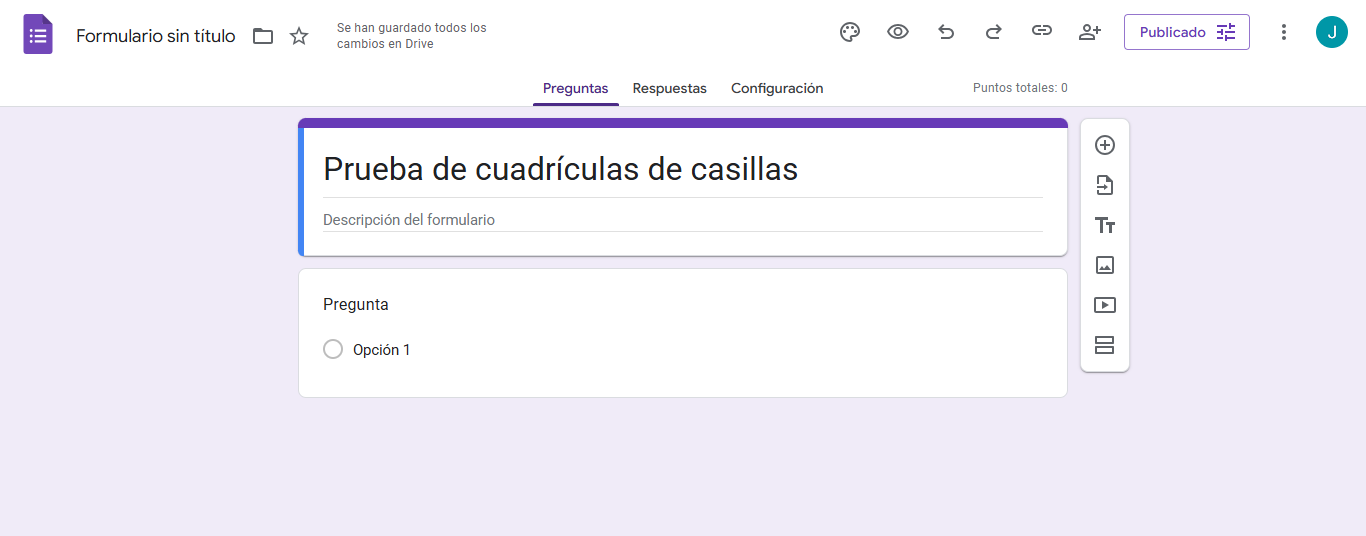


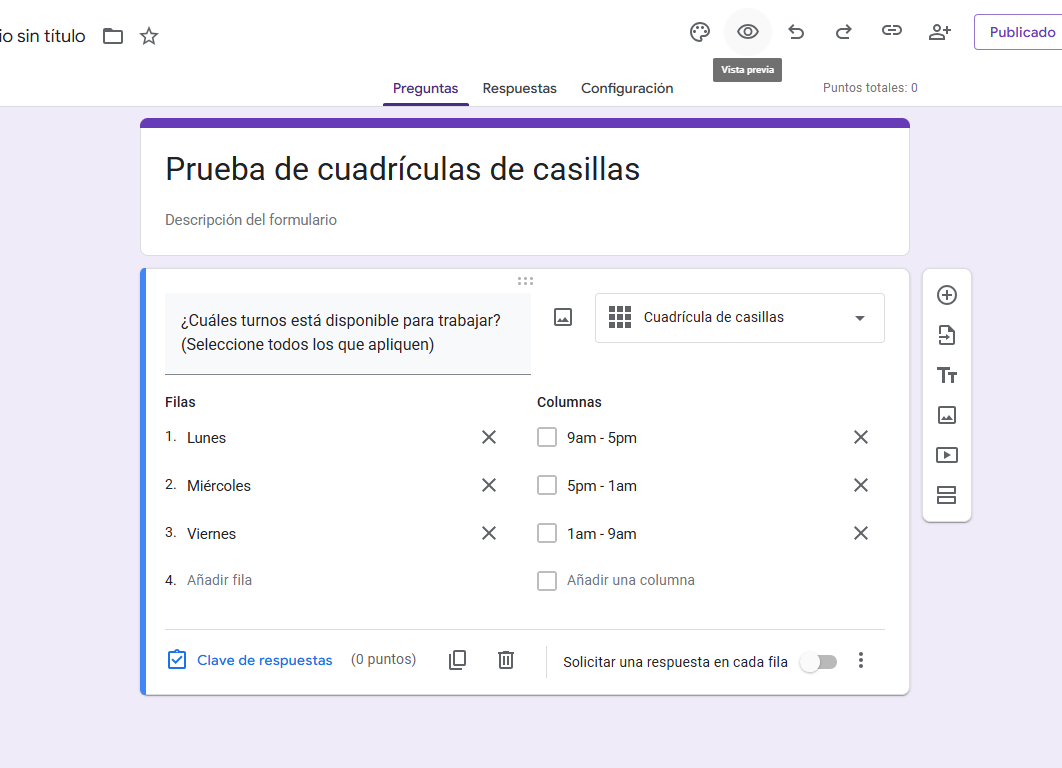
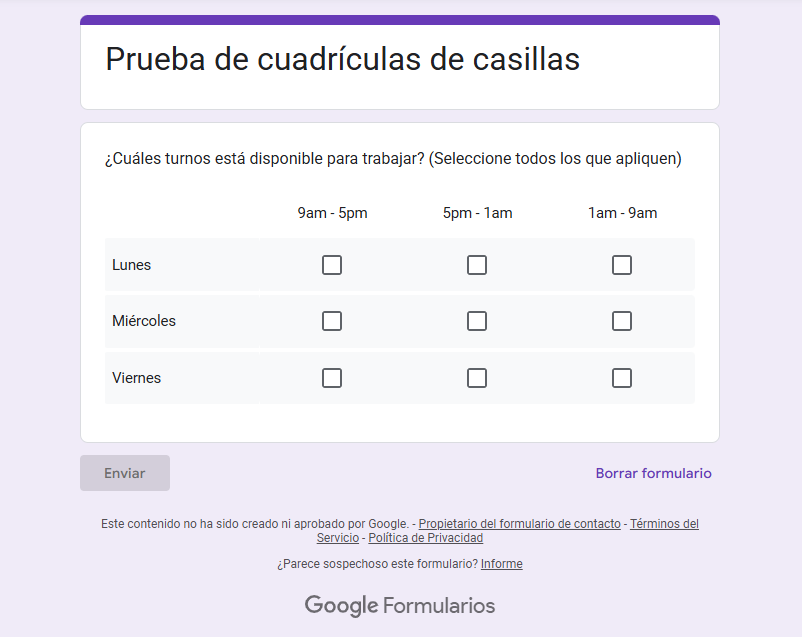





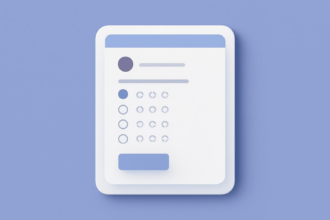



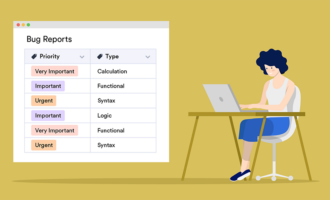
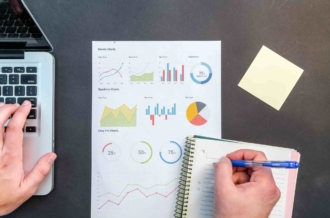
Enviar Comentario: